Sådan reparerer du rystede videoer for en bedre seeroplevelse
Det er tilfredsstillende at indfange dit bedste øjeblik i livet i en video, ikke før du ser den og opdager, at resultatet er rystet. Denne type resultat kan kun føre til en utilfredsstillende seeroplevelse. Hvis du spekulerer på, om der er en løsning til at reducere videoens rystelser, så er svaret ja. Der findes forskellige værktøjer, du kan stole på for at opnå dit resultat. Heldigvis har dette indlæg flere løsninger til effektivt at... stabiliser rystede videoerDu får også mere indsigt i, hvorfor nogle videoer bliver ustabile. For at lære alle de mulige løsninger til at løse dit problem uden yderligere omsvøb, kan du begynde at læse alt fra denne guide.
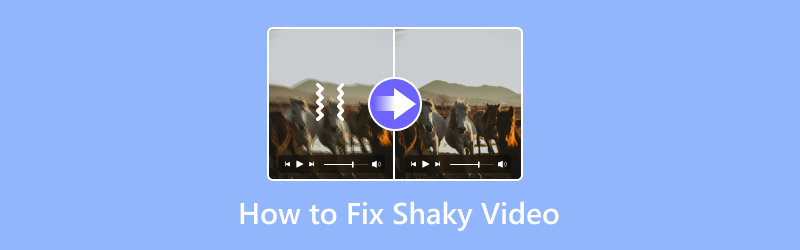
SIDEINDHOLD
Del 1. Hvorfor nogle videoer bliver rystede
Hovedårsagen til, at din video bliver rystet, er processen med at indfange øjeblikket. Hvis du bare optager en video med hånden, er der større chance for, at videoen bliver rystet. Derfor er det bedst at overveje at bruge et stativ, så kameraet kan holde sig stille fra start til slut.
Leder du efter den bedste måde at fikse din rystede video på? Du skal læse de følgende afsnit i denne artikel.
Del 2. Bedste AI-værktøj til at stabilisere rystede videoer
Vil du lære at rette en rystet video ved hjælp af et AI-drevet værktøj? Hvis ja, vil vi gerne introducere dig til 123APPSDette værktøj har en simpel proces, der kan hjælpe dig med at stabilisere din rystede video øjeblikkeligt. Det har også et simpelt layout til hurtigere navigation. Derudover kan du få adgang til flere underholdende funktioner for at forbedre din videofil. Det har en video cropper, hastighedsregulator, trimmer, lydstyrkejustering og meget mere. Den eneste ulempe er, at du skal have en hurtig internetforbindelse til at bruge værktøjet. For at begynde at rette din rystede video skal du bruge instruktionerne nedenfor.
Trin 1. Åbn din browser, besøg 123APPS hjemmeside, og brug dens videostabilisatorfunktion. Klik derefter på indstillingen Åbn fil for at begynde at uploade din rystede video.
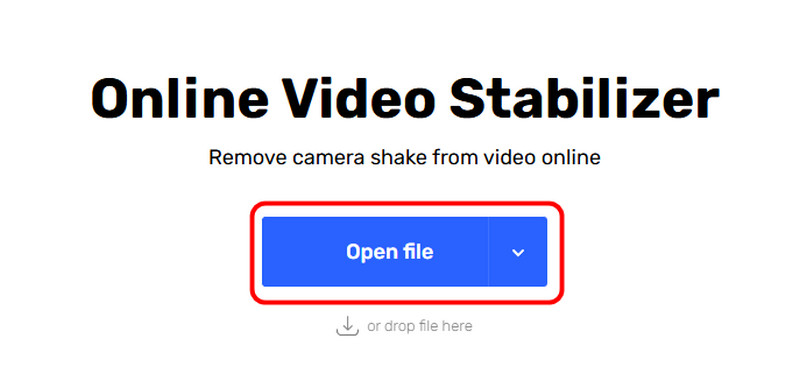
Trin 2. Fra værktøjets brugerflade skal du klikke på Stabiliser video mulighed for at begynde at rette din rystede video.
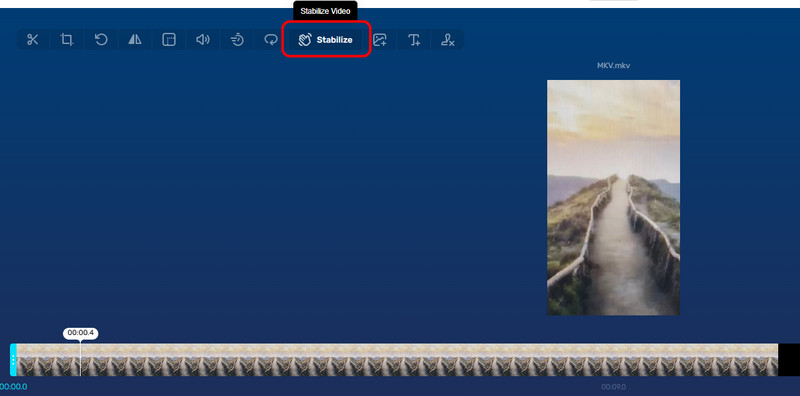
Trin 3. For den endelige proces, sæt kryds Gemme for at downloade den stabiliserede video til din enhed.
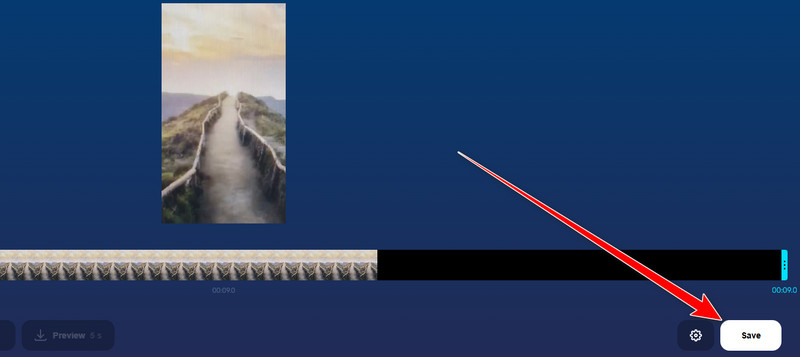
Ved hjælp af denne onlinemetode kan du stabilisere din rystede video med det samme. Men sørg altid for at bruge en hurtig internetforbindelse for at opnå en problemfri afspilning.
Del 3. Stabiliser rystede videoer i Premiere Pro
Leder du efter en avanceret metode til at stabilisere din video på dit skrivebord? Så skal du have adgang til Adobe Premiere ProDenne professionelle videoredigeringssoftware kan hjælpe dig med at stabilisere din video perfekt og problemfrit. Den kan også give dig mulighed for at justere stabiliseringsindstillingen baseret på dine behov. Den er kraftfuld, fordi programmet kan sikre, at du får en video i høj kvalitet bagefter. Den kan også tilbyde forskellige funktioner. Du kan , beskære, justere videofarve og meget mere. Da værktøjet er avanceret, er det dog kun erfarne brugere, der kan betjene det. Premiere Pro er også ressourcekrævende. Du skal have en computer med høje specifikationer for at administrere det. Se metoderne nedenfor for at lære, hvordan du stabiliserer video i Premiere Pro.
Trin 1. Download og installer Adobe Premiere Pro på din computer. Tilføj derefter den rystede video, du vil rette, og placer den i tidslinjesektionen.
Trin 2. Når du er færdig, søg efter Effekter afsnittet for Warp Stabilizer. Derefter kan du fortsætte til næste trin.
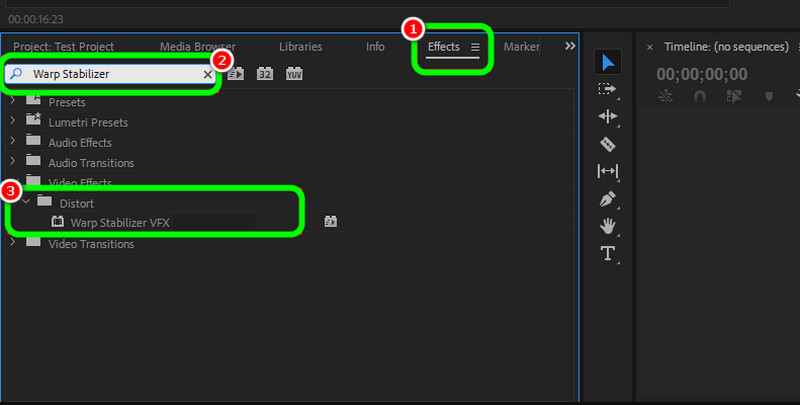
Trin 3. Klik og træk Warp Stabilisator Visuelle Effekter til videoen på din tidslinje. Begynd derefter at justere stabiliseringsindstillingerne baseret på dine behov.
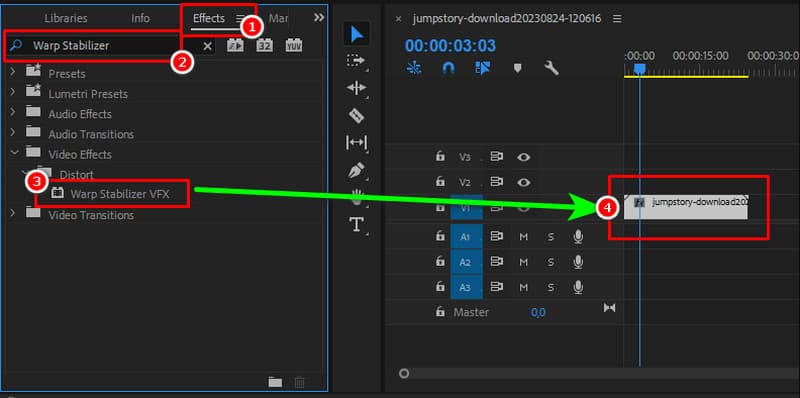
Hvis du er tilfreds med resultatet, kan du nu gemme din stabiliserede video.
Denne metode er perfekt til professionelle brugere. Den kan hjælpe dem med at reducere rystelser i videoen jævnt, samtidig med at den leverer tilfredsstillende kvalitet. Den eneste ulempe her er, at den ikke er egnet til alle brugere. Abonnementet er også dyrt.
Del 4. Reparer rystet video på Mac
Hvis du bruger Mac, skal du få adgang til iMovie at rette din rystede video. Med programmets stabiliseringsfunktion kan du reducere videoens rystelser. Det gode ved softwaren er, at den har en simpel brugergrænseflade. Med den kan du få adgang til alle de nødvendige funktioner uden problemer. Den eneste ulempe ved editoren er, at den mangler avancerede redigeringsfunktioner til at forbedre dit videooutput. Men hvis dit fokus er at stabilisere video på Mac, skal du stadig tjekke nedenstående trin.
Trin 1. Det første du skal gøre er at importere den rystede video til iMovie. Indsæt den derefter i Tidslinje afsnit.
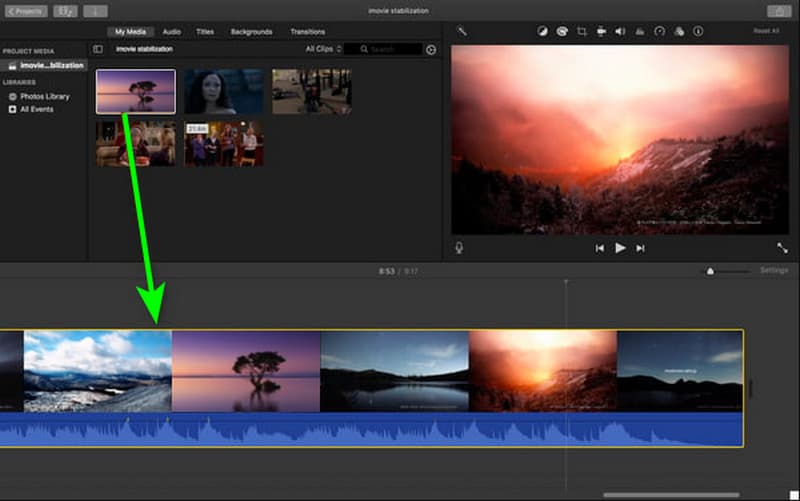
Trin 2. Gå derefter til den øverste del af Forhåndsvisningssektionen og naviger til Stabiliser rystende video mulighed. Du kan nu begynde at stabilisere din rystede video ved at justere skyderen.
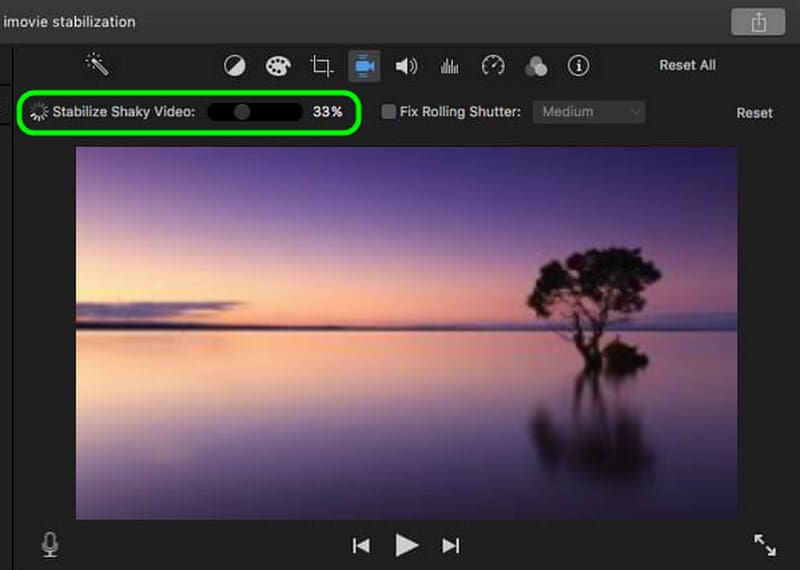
Trin 3. Efter processen skal du klikke på Gemme symbolet for at eksportere din færdige video.
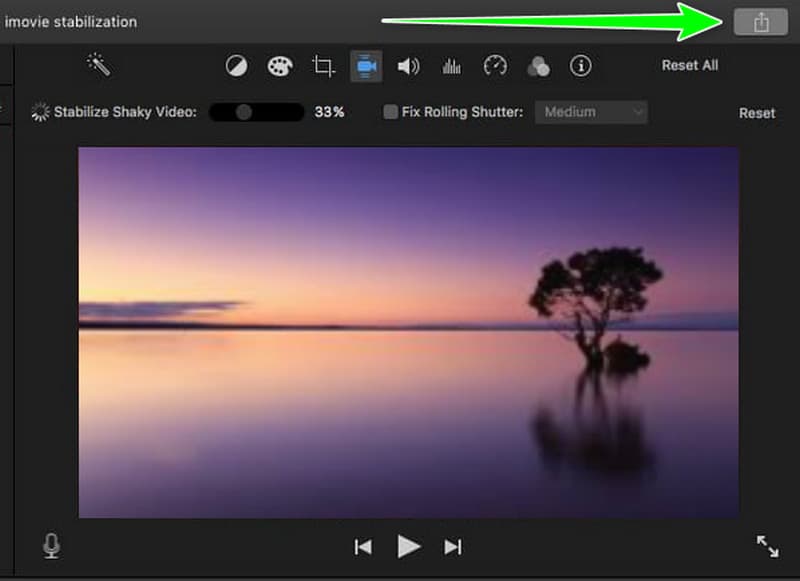
Du kan bruge denne metode på din Mac til at stabilisere din rystede video. Det bedste er, at du ikke behøver at downloade den, da den er blandt Mac'ens præbyggede software. Den eneste ulempe er, at den mangler avancerede funktioner til professionel justering af videoer. Og iMovie virker muligvis ikke på grund af nogle problemer.
Del 5. Enkel metode til at stabilisere video på iPhonec
Hvordan stabiliserer man video på en iPhone? Hvis du vil rette de rystede klip på din iPhone, kan du downloade CapCut app. Denne app har en stabiliseringsfunktion, der kan hjælpe dig med at håndtere dine videoer. Du kan også få en hurtig procedure for at spare mere tid under processen. Det eneste problem her er, at den indsætter sit vandmærke, når du bruger den gratis version. Følg instruktionerne nedenfor for at begynde at løse dit problem.
Trin 1. Når du har adgang til CapCut appen, start den og tryk på Nyt projekt for at tilføje den rystede video fra din Fotos-app.
Trin 2. Fortsæt derefter til den nederste grænseflade og tryk på Stabilisere funktionen. Med den kan du bruge skyderen til at stabilisere din video baseret på dine præferencer.
Trin 3. Når du er færdig, skal du trykke på Eksport knappen ovenfor for at gemme din rettede video.
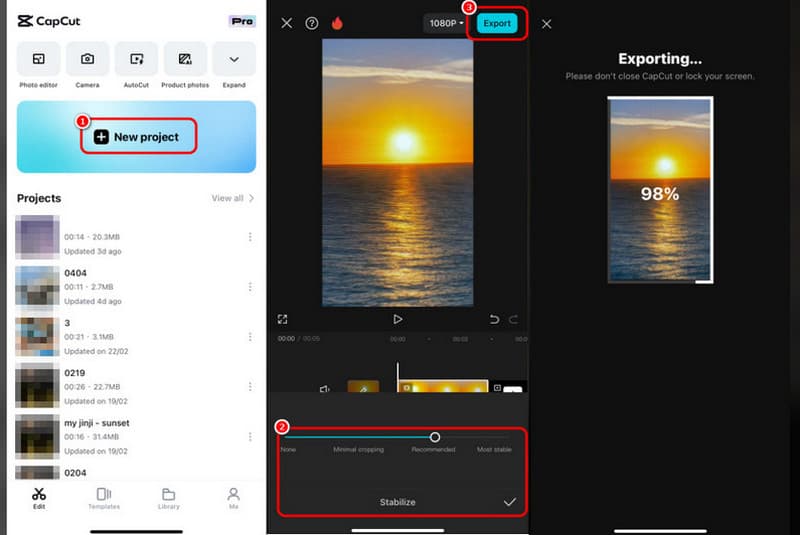
Disse instruktioner giver dig mulighed for at opnå de ønskede resultater ved hjælp af en iPhone-enhed. Så få adgang til appen for at få en problemfri videostabiliseringsproces.
Del 6. Bonus: Bedste videoreparationssoftware
Har du en beskadiget eller ødelagt videofil, som du gerne vil åbne? Det bedste du kan gøre er at reparere den for at få en bedre og mere jævn videoafspilning. I så fald vil vi gerne introducere... Vidmore Video Fix software. Dette program er perfekt til at løse forskellige videoproblemer, såsom sløret, pixeleret, frosset, beskadiget og mere. Derudover er processen med at reparere videoen hurtig og ligetil. Det kan også sikre fremragende videokvalitet for en bedre oplevelse. Det kan også håndtere forskellige videoformater, såsom MP4, MKV, AVI, M4V, WMV, FLV og mere. Hvis du vil vide mere om softwaren, kan du se flere detaljer nedenfor, sammen med den enkle procedure til at reparere din uafspillelige video.
Flere funktioner
• Den kan understøtte hundredvis af videoformater.
• Den har en hurtig videoreparationsprocedure.
• Softwaren kan tilbyde sin forhåndsvisningsfunktion til at kontrollere det endelige output.
• Programmet kan understøtte 8K-indhold for bedre videoafspilning.
Trin 1. Adgang Vidmore Video Fix på dine Mac- eller Windows-computere. Når du har startet det, skal du starte med proceduren.
Trin 2. Nu, tryk på Rød + for at indsætte den beskadigede videofil. Vedhæft derefter eksempelvideoen ved at klikke på den blå + mulighed.
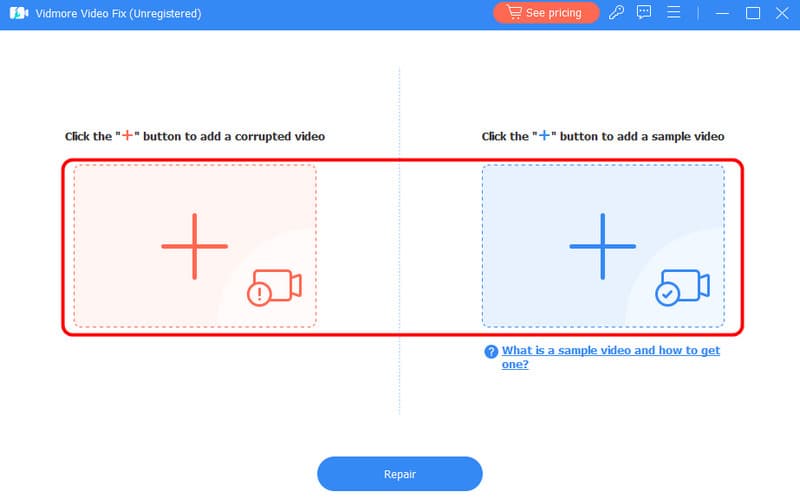
Trin 3. Når du har indsat de to videofiler, skal du klikke på Reparation for at reparere den beskadigede video.
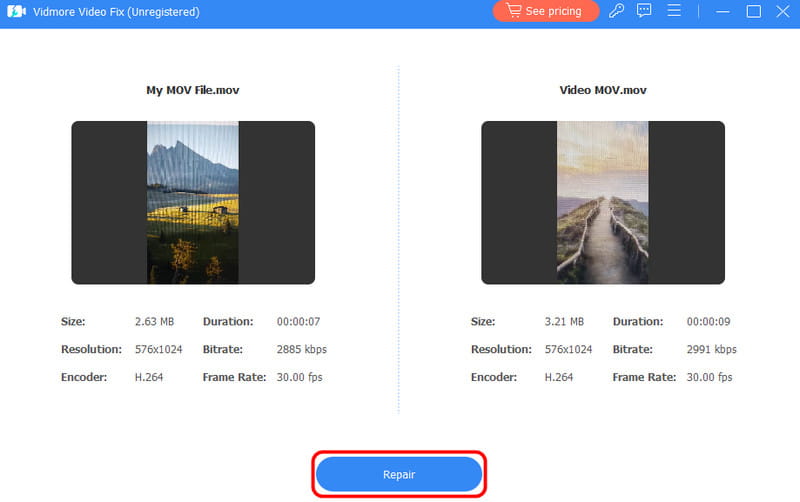
Trin 4. Når det endelige resultat vises, skal du trykke på Gemme for at downloade den rette video på din computer.
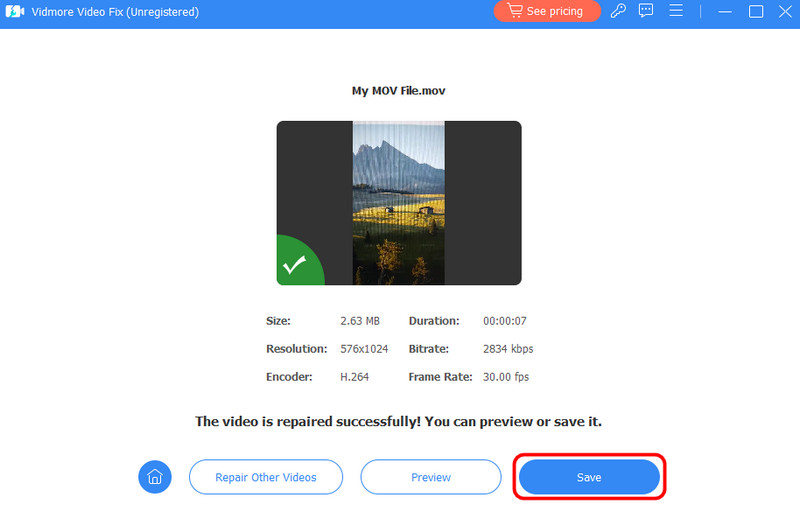
Hvis du ønsker en problemfri videoreparationsproces, skal du bruge denne vejledning til at opnå det ønskede resultat. Den kan endda løse forskellige videoproblemer, hvilket gør den til et enestående program for alle brugere.
Konklusion
For effektivt at stabiliser rystede videoer, kan du bruge alle metoderne nævnt i denne vejledning. Med det kan du se din video uden forstyrrelser. Hvis du også vil bruge et simpelt værktøj, der kan reparere din beskadigede video tilfredsstillende, foreslår vi at bruge Vidmore Video Fix. Dette program har det, der skal til for at reparere dine videoer, hvilket gør det til en ideel videoreparationssoftware for brugerne.


